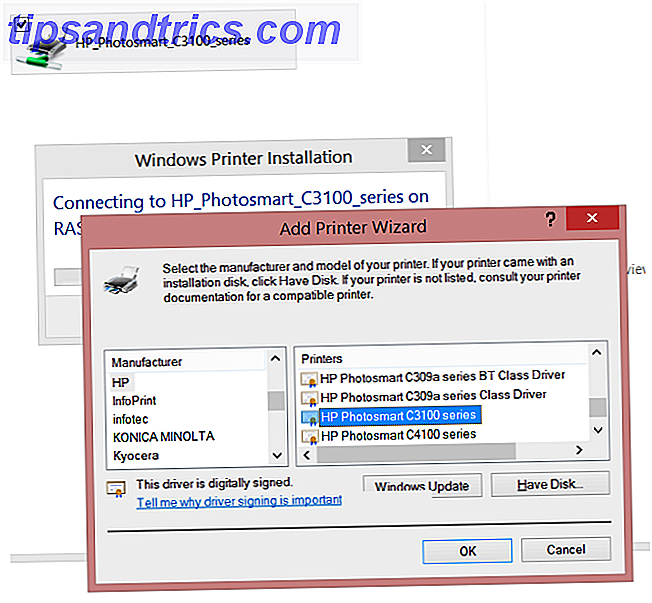Begynder du din dag ved at sige "Hej, Cortana"? Uanset om du beder om hjælp til opgaver Sådan laver du Cortana Organiser dit liv Sådan laver du Cortana Organiser dit liv Dit liv er så komplekst, du fortjener en personlig assistent. Mød Cortana, din virtuelle assistent klar til at tjene på spidsen af din tunge. Vi viser dig, hvordan du effektivt delegerer opgaver til Cortana. Læs mere eller indsamle oplysninger, Cortana er et vidunderligt og nyttigt værktøj. Men nogle kan måske undre sig over, hvad Cortana kan gøre.
Her er en liste over grundlæggende såvel som ikke-så oplagte kommandoer, der kan få Cortana til at hjælpe dig.
Få placeringsbaseret information
Du kan få praktisk information til din nuværende placering eller en over hele verden. Hvis du planlægger en tur eller bare en nat på byen, kan du prøve disse spørgsmål og kommandoer:
Tid og vejr
- "Hvad er klokken?" Eller "Hvad er klokken i [placering]?"
- "Hvad er vejret?" Eller "Hvad er vejret i [placering]?"
- "Hvad er vejret til i morgen [eller næste uge]?"
Film og spisning
- "Hvilke film spiller i morgen?"
- "Hvornår er [film titel] spillet i aften?"
- "Hvor kan jeg få pizza i nærheden?"
- "Hvor er den bedste burger i [placering]?"
Afstand og rutevejledning
- "Hvor er den nærmeste [forretning eller sted]?"
- "Hvor langt er det til [placering]?"
- "Giv mig retninger til [forretning, placering eller tiltrækning]."
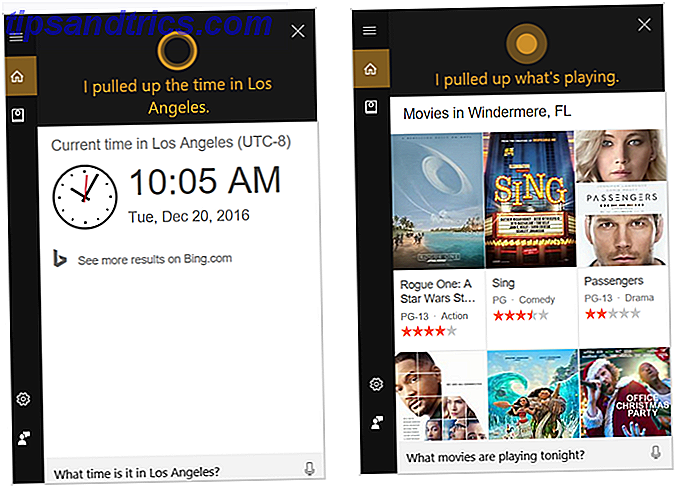
Få grundlæggende oplysninger
Cortana gør det meget nemt at få grundlæggende oplysninger Cortana kan være din personlige ordbog i Windows 10 Cortana kan være din personlige ordbog i Windows 10 Du kan være vant til Googling ord for lidt hjælp på deres definitioner, men Cortana kan hjælpe dig lige fra din Windows 10 proceslinje. Sådan defineres et hvilket som helst ord hurtigt. Læs mere . Uanset om du foretrækker at skrive din anmodning eller bruge en talekommando, her er nogle eksempler på hvad du kan få med et simpelt spørgsmål eller en kommando:
Definitioner og oversættelser
- "Definer [word]."
- "Oversæt [ord] til [sprog]."
- "Hvordan siger du [ord] på [sprog]?"
Afstands- og enhedskonverteringer
- "Konverter [X miles] til [kilometer]." ELLER "Konverter [X ounces] til [cups]."
- "Hvor mange [tommer] er i en [fod]?" ELLER "Hvor mange [kopper] er i en gallon?"
Matematiske ligninger
- "Hvad er [procent] af [nummer]?"
- "Hvad er [nummer] divideret med [nummer]?" ELLER "Hvad er [tal] minus [nummer]?"

Bed om detaljer
Du vil måske have scoret af et sports spil, du savnede, de seneste nyhedsoverskrifter eller detaljer om en person, sted eller ting. Cortana vil enten give dig de oplysninger, du har brug for eller åbne Microsoft Edge Sådan forbliver du produktiv med Microsoft Edge Sådan forbliver du produktiv med Microsoft Edge Microsoft Edge nogle fantastiske produktivitetsfunktioner. Fra indbyggede værktøjer til tidsbesparende udvidelser er her kun nogle få, der kan hjælpe dig med at forblive produktive. Læs mere med søgeresultater vist for dig.
Sport og Nyheder
- "Hvad var resultatet af det sidste [sportshold] spil?"
- "Hvornår spiller [sportsholdet] næste?"
- "Hvad er der i nyhederne for [placering]?" ELLER "Hvad er nyhedsbranchen?"
- "Hvad er de seneste overskrifter?" ELLER "Hvad er dagens top overskrifter?"
Information og How-Tos
- "Hvem er [personens navn]?" ELLER "Hvad er [objektnavn]?"
- "Hvor er [placering]?"
- "Hvordan laver du en [kage]?" ELLER "Hvordan laver du en [kran]?"

Udgiv åbne kommandoer
Cortana kan hurtigt åbne websteder i Microsoft Edge, installerede programmer eller indstillinger på din computer.
Udnyt disse hurtige handlinger:
- "Åbn [website]." Du kan åbne websteder som CNN, Netflix eller Amazon.
- "Åbn [en app]." Du kan åbne installerede apps som Twitter, Skype eller kalkulator.
- "Åbn indstillinger." Du kan også åbne bestemte indstillinger som f.eks. Wi-Fi, Netværk eller Skærmindstillinger.

Udfør opgaver
En af de mest nyttige handlinger, Cortana kan gøre for dig, er at udføre opgaver. Med enkle instruktioner til Cortana kan du hurtigt tage vare på disse varer:
- "Angiv påmindelse." ELLER "Angiv påmindelse til [påmindelse titel]."
- "Noter." ELLER "Noter til [noter titel]."
- "Indstil timer." ELLER "Indstil timer til [nedtællingstid]."
- "Tilføj event." ELLER "Tilføj [navn på begivenhed] til kalender."
- "Send tekstbesked." ELLER "Send tekst til [kontaktnavn]."
- "Send email." ELLER "Send e-mail til [kontakt navn]."

Brug af Wunderlist
Cortana blev for nylig integreret med den populære taskliste manager, Wunderlist. Så du kan bruge forskellige kommandoer til at administrere din to-dos:
- "Opret [listen navn] liste."
- "Tilføj [vare] til [listen navn]."
- "Vis [listen navn]."
- "Vis alle lister."

For at bruge denne funktion skal du sørge for, at du har tilsluttet Cortana til Wunderlist. Din bedste Windows 10-opgaveliste App er Cortana + Wunderlist Din bedste Windows 10-opgaveliste App er Cortana + Wunderlist Cortana kan håndtere opgave- og opgavelister. Hun forbinder nu også med din Wunderlist. Vi viser dig, hvordan du kan styre alle dine lister med Cortana. Læs mere .
Du skal bare åbne Cortana og vælge Notebook > Connected Accounts . Til højre for Wunderlist skal du klikke på knappen Off for at slå forbindelsen Til . Klik på knappen Connect på næste skærmbillede. Så følg bare vejledningerne for at logge ind på din Wunderlist-konto.
Nyd dine tuner
Når du lytter til sange med Groove Music-appen på Windows 10, kan Cortana styre det for dig.
Og hvis du vil vide, hvilken sang der aktuelt spiller, spørg bare. Her er de nyttige musikkommandoer:
- "Afspille musik."
- "Spil [kunstner]."
- "Spil [genre]."
- "Afspil [album titel]."
- For at identificere en sang skal du bare trykke på ikonet for musik noter på Cortana. Dette virker med både en sang, der afspilles på din computer og en spiller eksternt.

Hav det sjovt
Cortana er ikke alle forretninger hele tiden. Hvis du er i humør for lidt sjov, kan du sige ting som dette:
- "Sig mig en vittighed." ELLER "Fortæl mig et barn joke, advokat joke eller beskidt vittighed."
- "Fortæl mig en historie." Du bliver så spurgt, om du vil have en sand eller færdig historie.
- "Lad os spille et spil." Du vil så blive udfordret i filmens trivia.
- "Rock, papir, saks." ELLER "Flip a Coin." Du vil så se Cortana valg.

Vær bare simpel dum
For nogle vittige og bare dumme svar fra Cortana, når du har få minutter til at spare, kan du prøve disse og se, hvad der sker:
- "Hvad er din yndlingsfarve?"
- "Hvad er dit efternavn?"
- "Hvad siger et dyr?"
- "Syng mig en melodi." ELLER "Syng mig glade fødselsdag."
- "Kan du lide Microsoft?" ELLER "Kan du lide Apple, Google eller Siri?"

Hvad spørger du Cortana for de fleste?
Uanset om det er hjælp til opgaver, undersøgelse af oplysninger eller bare simpel sjov, hvad spørger du mest til Cortana?
Hvis du bruger en af disse kommandoer ofte eller har andre ikke angivet her Sådan bruges Cortana til at analysere data med Power BI Sådan bruges Cortana til at analysere data med Power BI Er du ivrig efter at forenkle din dataanalyse? Få hurtige svar fra Cortana med denne vejledning. Læs mere, som du gerne vil dele, vi vil gerne høre fra dig!
Billedkredit: ymgerman og Blan-k via Shutterstock.com